今日は
AmazonMusicUnlimitedで
ハイレゾを
聴く方法について
おはなしします。
私は
普段は
AmazonMusicUnlimitedで
ハイレゾで
音楽を
聴いていますが
もし
音質に
こだわる場合は
外部のDACのような
ものが必要で
そういった
DACや
音響機器についても
おはなしいたします。
ぜひ
最後まで
お読みください。
- 本記事にはAmazonアソシエイトを利用したアフィリエイトリンクがございます。
AmazonMusicUnlimitedでのハイレゾの聴き方
それでは、行ってみましょう!
さて
先日
AmazonMusicUnlimitedと
Spotifyを
同時並行して
使ってみた記事を
書きました。
こちらから
お読みいただけます。
今回は
AmazonMusicUnlimitedを
使って
ハイレゾで音楽を
聴く方法を
おはなしいたします。
前提として
AmazonMusicUnlimitedの
契約が必要に
なりますので
まだ
契約されていない方は
ぜひこちらのリンクから
ご覧ください。
ハイレゾ再生には
ハイレゾに対応した
機器が必要です。
パソコンと
スマホについて
それぞれ
ご紹介しますので
参考にしてみてください。
パソコンでのハイレゾ再生について
パソコンでの
ハイレゾ再生には
- オーディオインターフェイス
- ヘッドフォン(やスピーカー)
この二つが
必要です。
オーディオインターフェイスという
機材について
ですが
こちらは
パソコンと
接続することで
パソコンの
負荷を軽減し
外部機器との接続端子を
増やすためのものに
なります。
いまなら
motuのM2などが
良いかなと
思います。
motuのM2は
こちらから
お買い求め
いただけます。
motuのM2を
買うと
最大
24bit/192KHzでの
ハイレゾ再生が
可能になります。
こちらは
購入後に
パソコンの
設定を
いじる必要が
あります。
Macの場合ですと
アプリケーションから
ユーティリティを開いて
Audio MIDI設定という
ところをクリックしますと
ハイレゾの設定をいじれます。
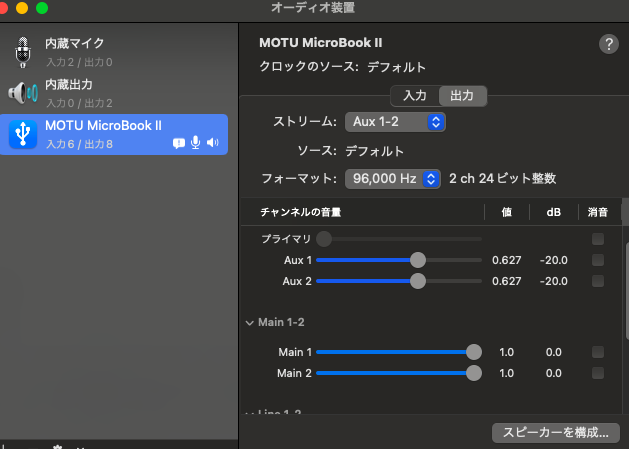
私は
motuのM2の
前機種にあたる
microbook IIcという
機材を使っています。
いまは
24bit/96Khzで
DTMをしているので
設定を
それに固定しています。
この状態で
Amazon Music Unlimitedの
Macのアプリを
Amazonで無料で購入し
設定をいじりましょう。
音質という項目が
ありますので
ハイレゾにするように
設定します。
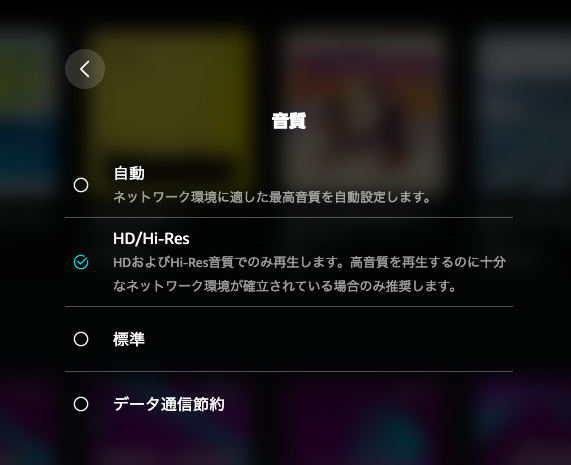
ネットも
しっかりと
つながっていないと
難しいみたいなので
もし
インターネットが
弱い場合は
ハイレゾに
設定したあとに
一度音源を
ダウンロードしてみて
ください。
左下に
ULTRA HDという
黄色い囲みがあるものは
曲がハイレゾに
対応しています。
そこの部分を
クリックしてみると
こんな感じで
現在の
再生状況を
確認することが
できます。
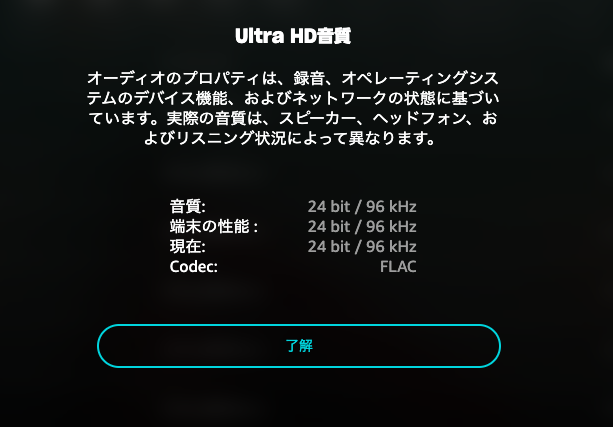
これで
パソコンでの
再生は
OKなはずです。
ヘッドフォンは
お好みのもので
あれば
なんでも良いと
思いますが
私は
AKGの
K240 Studioを
使っています。
K240 Studioは
こちらから
購入可能です。
スマホでのハイレゾ再生への対応の仕方
次に
スマホでの
ハイレゾの
再生の仕方です。
まず
iPhoneに
ついてです。
iPhoneで
ハイレゾ再生に
対応するためには
- オーディオDACもしくはポータブルアンプ
- ハイレゾに対応した有線イヤフォン
こちらが必要です。
まず
オーディオDACに
ついてですが
専門店に
こういうDACが
売っています。
https://www.e-earphone.jp/products/detail/1436783/2667
Type-Cではない
いままでの
iPhoneの端子を
ハイレゾのイヤフォン端子に
変換するようなものです。
まずは
こうしたものが
必要です。
また
イヤフォンに
ついてですが
ハイレゾに
対応したい場合は
無線のイヤフォンではなく
有線のイヤフォンである必要が
あります。
これは
無線のイヤフォンが
ハイレゾというものには
Bluetoothの規格上まだ
対応していないためです。
有線のイヤフォンも
お好みでいいかなと
思いますが
私は
ゼンハイザーの
IE300などが
良いかなと
感じました。
IE300は
こちらから
お買い求めいただけます。
いまは
IE40を
使用しているのですが
後継機にあたる
IE100は
あまりぐっときませんでした。
イヤフォンは
ネットでみるだけでなく
必ず試聴して
買ってくださいね。
あとの設定は
Amazonの
ミュージックアプリで
同じように
ハイレゾにすれば
OKです。
Androidの場合は
イヤフォンジャックが
ついていて
ハイレゾに対応しているような
スマホもありますね。
私は
Xiaomiの
Redmi Note 11 Pro 5Gを
使っています。
Redmi Note 11 Pro 5Gは
こちらから
お買い求めいただけます。
今買うなら
この
後継機にあたる
Redmi 12 の
8GB/256GBモデルが
おすすめです。
Redmi12の
8GB/256モデルは
こちらから
お買い求めいただけます。
こちらの
スマホは
買えば
イヤフォンジャックが
ついていますので
イヤフォンを
買えば
すぐに
ハイレゾが
試せます。
もし
Type-C端子しか
ない場合は
iPhoneの
時のように
変換端子か
ポータブルアンプが
必要になります。
Type-Cタイプの
ハイレゾ変換DACは
こんな感じのものが
あります。
https://www.e-earphone.jp/products/detail/1475282/2069
ハイレゾは
対応するために
機器への投資や
通信の確保など
少しやることが
あります。
それでも
良い音で
聞けると
耳への負担も
少ないと
思いますので
ハイレゾが
気になる方は
ぜひ試してみて
くださいね。
なお
スマホで
電波が悪い場合は
音質の設定を
ハイレゾにしておいて
あらかじめ
よく聴く曲を
ダウンロードしておくのが
おすすめです。
いろいろと
試してみて
くださいね。
まとめ
今日は
ハイレゾの
おはなしを
しました。
AmazonMusicUnlimitedは
以下のリンクから
ご契約いただけます。
キャンペーンも
やっているみたいなので
ぜひ
みてみてくださいね。
それでは、今日はこの辺で。
いつもお読みいただき
ありがとうございます。
また明日です!


